4 Methoden, um das iPhone ohne Passcode zu entsperren
Oct 15, 2025 • Filed to: Geräte entsperren • Proven solutions
Vielleicht geraten Sie in eine Notlage, wenn Sie nicht wissen, wie man das iPhone ohne Passcode entsperrt. Das kann zum Beispiel vorkommmen, wenn Sie Ihren Passcode häufiger wechseln, wenn Sie ihren Passcode vergessen haben oder wenn einer Ihrer Kollegen Ihr iPhone gesperrt hat. Normalerweise haben Sie 10 Versuche, um den Passcode Ihres iPhones einzugeben. Wenn sie 10 Fehlversuche überschreiten, wird die Nachricht “iPhone ist deaktiviert, mit iTunes verbinden” angezeigt. Und das ist eine Situation, in der niemand von uns gerne ist, nicht wahr? Daher werden wir uns heute in diesem Artikel mit verschiedenen Methoden beschäftigen, wie man das iPhone ohne Passcode entsperren kann.
- Teil 2: Wie kann man das iPhone ohne Passcode entsperren, indem man 'Dr.Fone' verwendet?
- Teil 1: Wie kann man das iPhone ohne Passcode entsperren, indem man Siri austrickst?
- Teil 3: Wie kann man das iPhone ohne Passcode entsperren, indem man 'Mein iPhone suchen' verwendet?
- Teil 4: Wie kann man das iPhone ohne Passcode entsperren, indem man iTunes verwendet?
Die Leute lesen auch
- Top 5 Wege zum Zurücksetzen des iPhones auf Werkseinstellungen
- iCloud-Passwort vergessen? So bekommen Sie es zurück!
- Sie haben Ihr Apple Account Passwort vergessen? Hier kommt die Lösung!
- 5 Wege, um ein iPad ohne Passwort/Passcode zurückzusetzen
- Drei Wege, iPhone ohne Passwort auf die Werkseinstellung zurückzusetzen
- 4 Methoden, um das iPhone ohne Passcode zu entsperren
Teil 1: Wie entsperrt man ein iOS-Gerät mit einem speziellen Tool?
In diesem Abschnitt erfahren Sie mehr über ein wichtiges Tool zum Entfernen des iPhone-Sperrbildschirms. Anstatt sich Gedanken darüber zu machen, wie das iPhone ohne Passcode entsperrt werden kann, können Sie Dr.Fone - Bildschirm entsperren verwenden, um die erforderlichen Aufgaben zu erledigen.

Dr.Fone - Bildschirm entsperren
Entfernen Sie den iPhone-Sperrbildschirm ohne Probleme.
- Entsperren Sie das iPhone bei Vergessen des Codes.
- Speichern Sie das iPhone schnell aus dem deaktivierten Zustand.
- Funktioniert für alle Modelle von iPhone, iPad und iPod touch.
- Voll kompatibel mit dem neuesten iOS-Betriebssystem.

Befolgen Sie einfach die Schritte, während des Durchlesens, und Sie werden das Problem sofort lösen
Bevor Sie die Schritte zum Entsperren des Telefons mit diesem Tool ausführen, sollten Sie alle Daten sichern, um zu vermeiden, dass nach dem Entsperren des iPhones mit diesem Tool alle Daten verloren gehen.
Schritt 1: Das allererste ist wie immer, Dr.Fone auf Ihren Computer herunterzuladen. Wählen Sie dann die Option "Bildschirm entsperren".

Schritt 2: Verwenden Sie das Lightning- oder USB-Kabel, um Ihr iPhone an den Computer anzuschließen.
Schritt 3: Jetzt ist Ihr iPhone mit Dr.Fone verbunden und das Fenster "Entsperren" wird angezeigt. Klicken Sie einfach auf "iOS-Bildschirm entsperren", um mit der Arbeit zu beginnen.
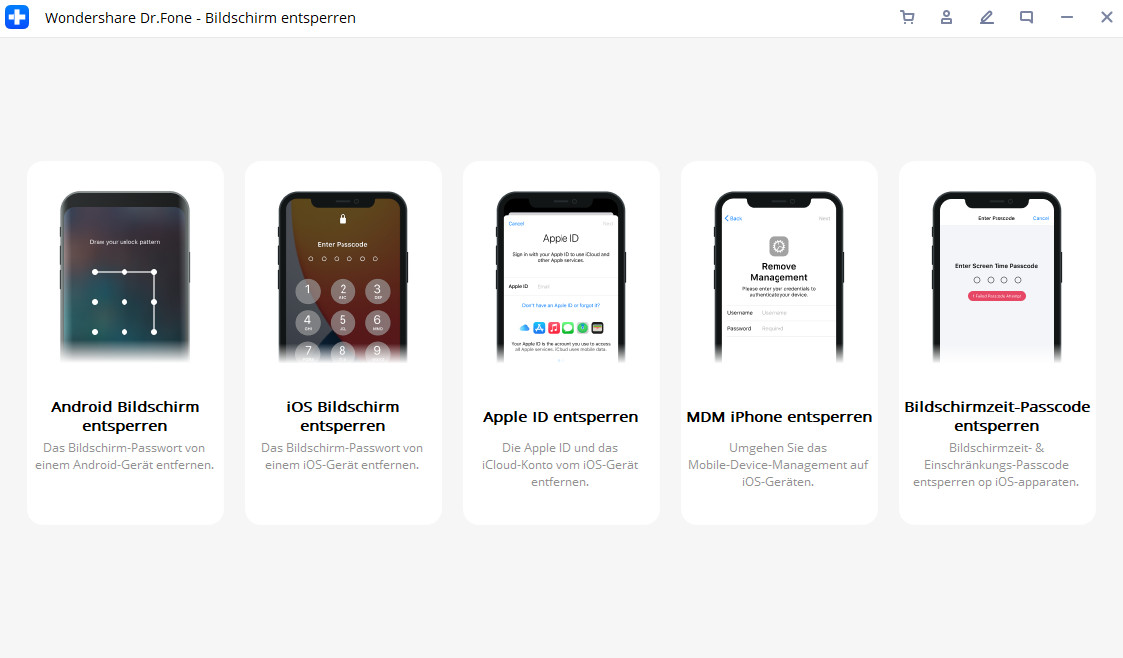
Schritt 4: Im neuen Fenster müssen Sie den Anweisungen folgen, um in den DFU-Modus zu gelangen.
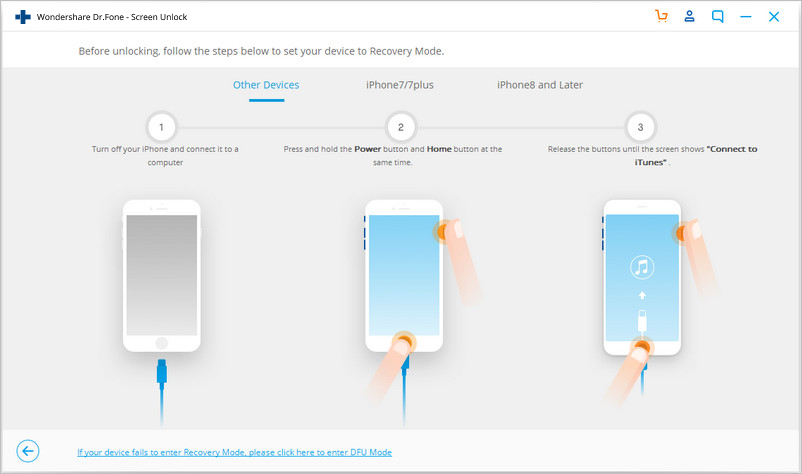
Schritt 5: Sie werden sehen, dass das Tool Informationen wie Gerätemodell und Systemversion erkennt. Bestätigen Sie einfach die Informationen und klicken Sie auf die dort angezeigte Option "Start".
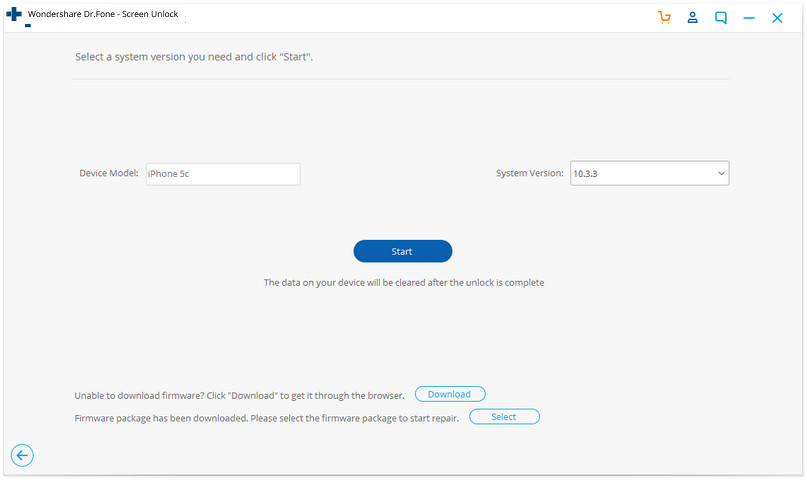
Schritt 6: Sobald die Firmware heruntergeladen wurde, löscht Dr.Fone Ihren Passcode. Dazu müssten Sie auf die Schaltfläche "Jetzt entsperren" klicken, wie im Bild unten zu sehen ist. Dann müssen Sie den Löschvorgang bestätigen, da dadurch Ihre Telefondaten gelöscht werden.
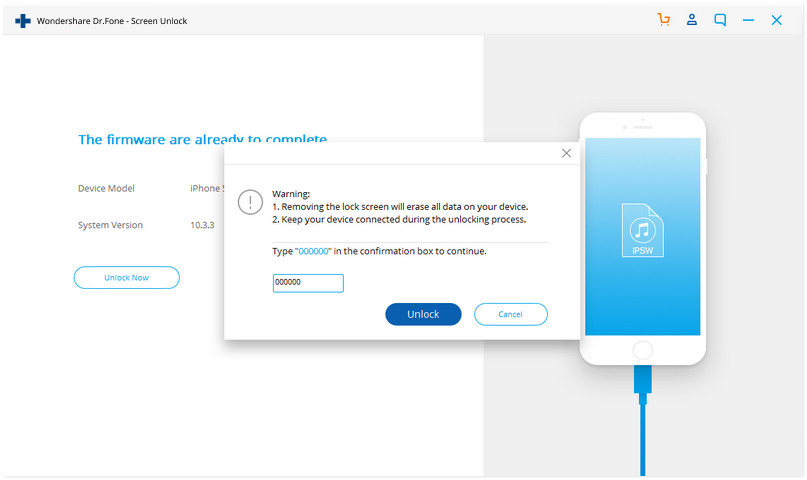
Schritt 7: Innerhalb weniger Minuten wird der iOS-Sperrbildschirm entfernt und Ihr iPhone wird wie ein neu gekauftes iPhone neu gestartet, ohne dass ein Sperrbildschirm angezeigt wird.
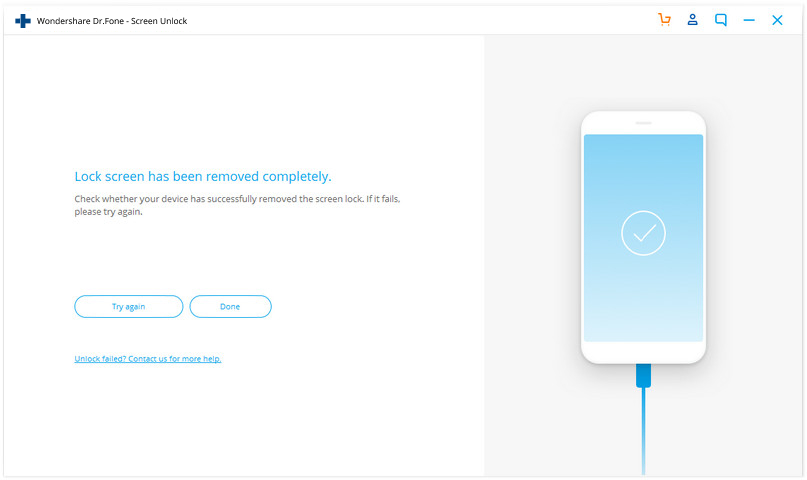
Auf diese Weise können Sie Probleme mit dem iPhone ohne iTunes beheben.
Teil 2: Wie kann man das iPhone ohne Passcode entsperren, indem man Siri austrickst?
In diesem Teil zeigen wir Ihnen, wie Sie Ihr iPhone ohne Passcode entsperren können, indem Sie Siri verwenden. Sie können es als Trick oder Tipp betrachten, da Sie dabei keine Daten auf dem iPhone verlieren. Auch in schwierigen Situationen funktioniert dieser Trick zu 100% Wir haben eine Umfrage zu den iOS-Versionen 10.3.2 und 10.3.3.3 durchgeführt und es hat sich gezeigt, dass Siri einer der besten Wege ist, um ein iPhone ohne Passcode zu entsperren. Es ist ein einfacher Weg und auf diese Weise haben Sie die Möglichkeit, Nachrichten auf Facebook zu posten und zu lesen.
Sehen wir uns die folgenden Schritte an, um zu erfahren, wie man das iPhone ohne Passcode freischaltet:
Schritt 1: Um die Siri-Funktion auf Ihrem iPhone zu aktivieren, halten Sie einfach die Home-Taste gedrückt. Dadurch wird Siri sofort auf Ihrem iPhone aktiviert. Sobald Siri aktiviert ist, ist sie bereit, auf Ihre Stimme zu reagieren. Bitten Sie Siri, die Uhr zu öffnen. Wenn die Uhr auf Ihrem iOS-Bildschirm angezeigt wird, berühren Sie sie einfach, um fortzufahren.
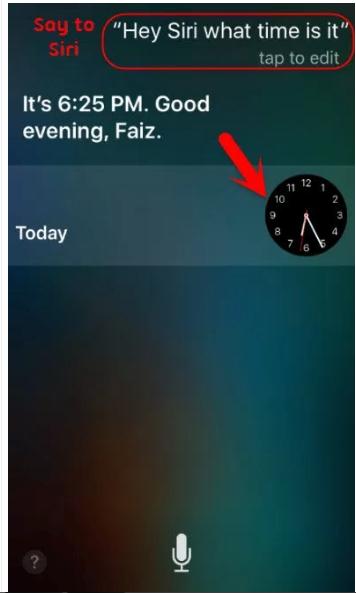
Schritt 2: Die Weltuhr erscheint mit einer Liste von Melodien, die Sie für den Wecker auswählen können.
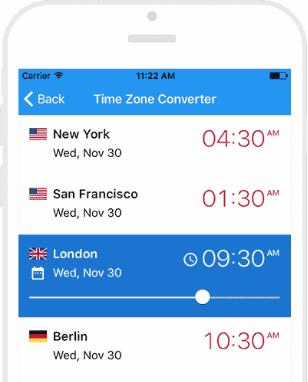
Schritt 3: Unter dieser Option wird der Tab "Mehr Töne kaufen" angezeigt, der Sie direkt zum iTunes Store führt.
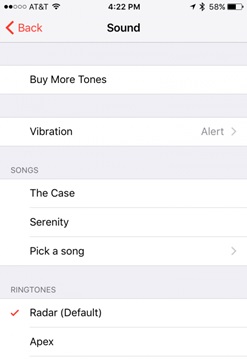
Schritt 4: Klicken Sie einfach auf den Home-Button, um zum Startbildschirm zu gelangen.
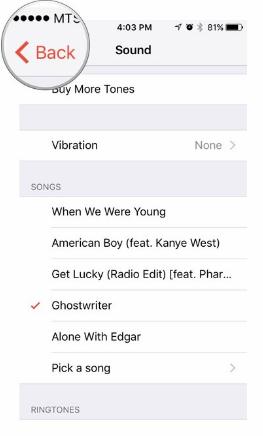
Jetzt können Sie auf Ihr iPhone ohne Sperrcode zugreifen.
Hinweis: Nun wissen Sie wie man das iPhone 6 mit ein paar einfachen Schritten ohne Passcode entsperren kann. Sie können Ihr iPhone jetzt ohne Passcode mit normalen Befehlen verwenden. Probieren Sie es aus und sagen Sie uns, ob es funktioniert hat.
Teil 3: Wie kann man das iPhone ohne Passcode entsperren, indem man 'Mein iPhone suchen' verwendet?
Die Verwendung des "Mein iPhone suchen"-Toolkit ist eine weitere Methode, um ein iPhone ohne Passcode zu entsperren, die nur ein paar Minuten in Anspruch nimmt. Ihr iPhone wird sicher entsperrt, ohne dass sie den Passcode eingeben müssen. Wenn Sie die Daten Ihres iPhones wiederherstellen möchten, ist dies eine weitere großartige Methode um die Funktionen zu aktivieren.
Sie können die Schritte direkt von Ihrem iPhone aus ausführen, um "Mein iPhone suchen" zu aktivieren. Befolgen Sie die unten angeführten Schritte, um die besten Ergebnisse zu erzielen:
Schritt 1: Verwenden Sie Ihren Computer oder das iOS-Gerät einer anderen Person, besuchen Sie icloud.com/find und melden Sie sich mit Ihren Apple-Anmeldedaten an.
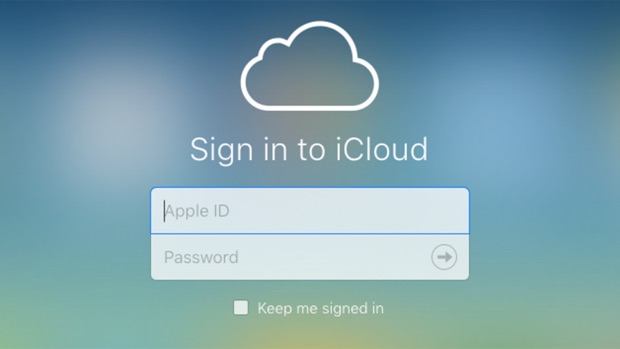
Schritt 2: Dann müssen Sie die Option "Alle Geräte" auswählen. Da "mein iPhone suchen" bereits in Ihrem Gerät aktiviert ist, werden Sie Ihr iPhone dort aufgelistet sehen, Sie müssen nur noch darauf klicken. Wählen Sie dann die Option "iPhone löschen". Dann werden alle Ihre Daten von Ihrem iPhone gelöscht und auch der Sperrcode entfernt.
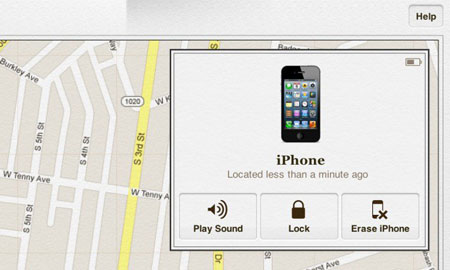
Hinweis: Jetzt wird Ihr Gerät ohne Passcode neu gestartet. Es verfügt über eine Strategie, um Ihre Daten wiederherzustellen und das iPhone neu zu starten.
Teil 4: Wie kann man das iPhone ohne Passcode entsperren, indem man iTunes verwendet?
Wenn Sie mit iTunes verbunden sind, können Sie Ihr iPhone auch ohne Passcode entsperren. iTunes löscht jedoch Ihre Daten zusammen mit dem Passcode.
Befolgen Sie einfach die untenstehenden Schritte, um das iPhone ohne Passcode mit iTunes freizuschalten.
Verbinden Sie Ihr iPhone mit dem Computer, auf dem iTunes aktiviert ist > Klicken Sie auf iTunes und geben Sie das Passwort ein.
Hinweis: Wenn Sie den Passcode nicht kennen, können Sie den Wiederherstellungsmodus verwenden, um das iPhone 6 ohne Passcode zu entsperren. Ihr iPhone wird synchronisiert, um Ihre Daten zu sichern.
Sobald die Synchronisation abgeschlossen ist > werden Ihre Daten gesichert > Klicken Sie auf Daten wiederherstellen und das Gerät wird neu gestartet.

Hinweis: Jetzt wurde Ihr iPhone ohne Passcode mit iTunes entsperrt.
Das Dr. Fone - Bildschirm entsperren (iOS) ist eine bekannte Software zum Entsperren von iPhones ohne einen Passcode und funktioniert sofort nach dem Download. Dr.Fone erzielt nachweislich Ergebnisse und alle oben genannten Methoden sind anwenderfreundlich, da Sie keine technischen Kenntnisse voraussetzen. Wir raten Ihnen, dr. fone zu verwenden, da es auf Ihrem iPhone funktionieren wird, ohne dass es dass es dabei zu Schäden oder Datenverlusten kommt und das gewünschte Ergebnis erzielt wird. Sie können sich jedoch auch für eine der oben genannten Methoden entscheiden und uns Ihre Erfahrungen im Kommentarfeld unten mitteilen.
iOS-Geräte Entsperren
- 1 iOS-Bildschirm entsperren
- Deaktiviertes iPhone ohne iTunes entsperren
- Möglichkeiten zum Entsperren des iPhone ohne Passcode
- Wiederherstellungsmodus auf dem iPhone aktivieren/beenden
- 2 Android-Bildschirm entsperren
- 3 SIM-Karten-Tipps und mehr
- Mit defektem Bildschirm auf Android zugreifen
- Kontakte von Android mit defektem Bildschirm wiederherstellen
- Samsung Galaxy mit schwarzem Bildschirm repapieren
- Tutorial zum Ändern der Android-IMEI ohne Rooten

























Julia Becker
staff Editor